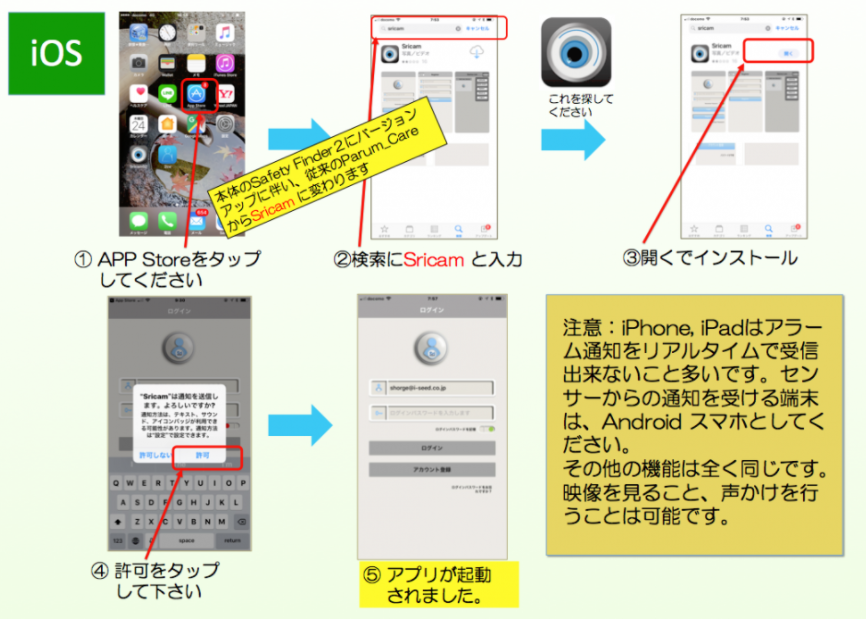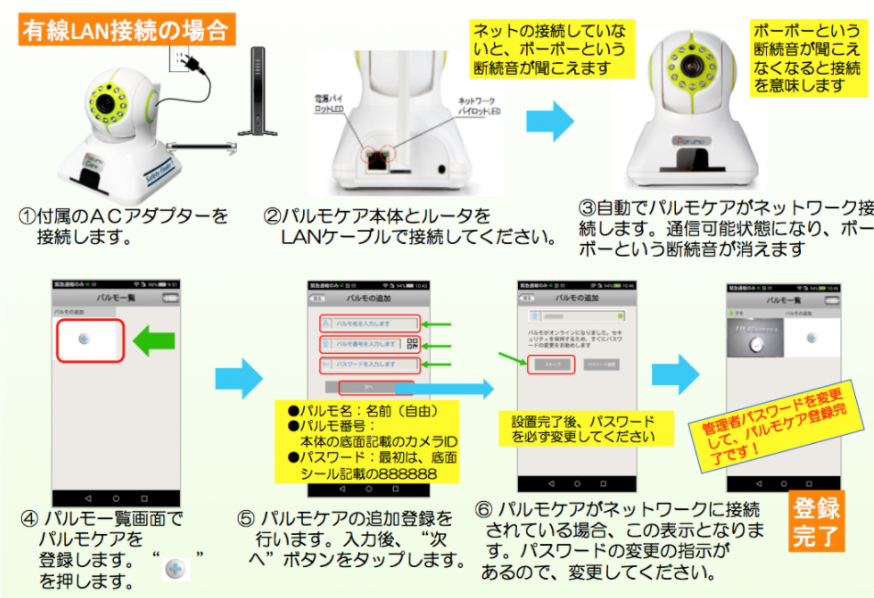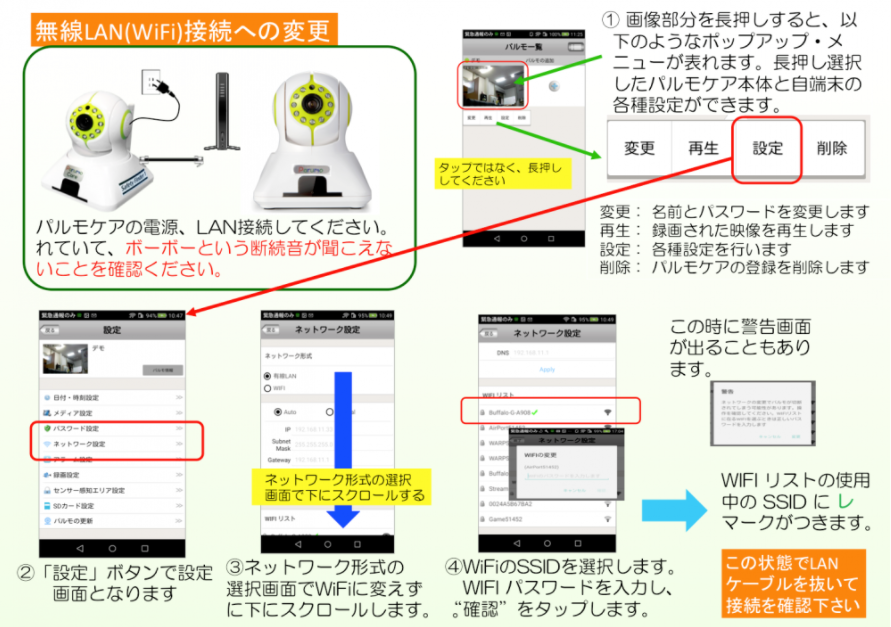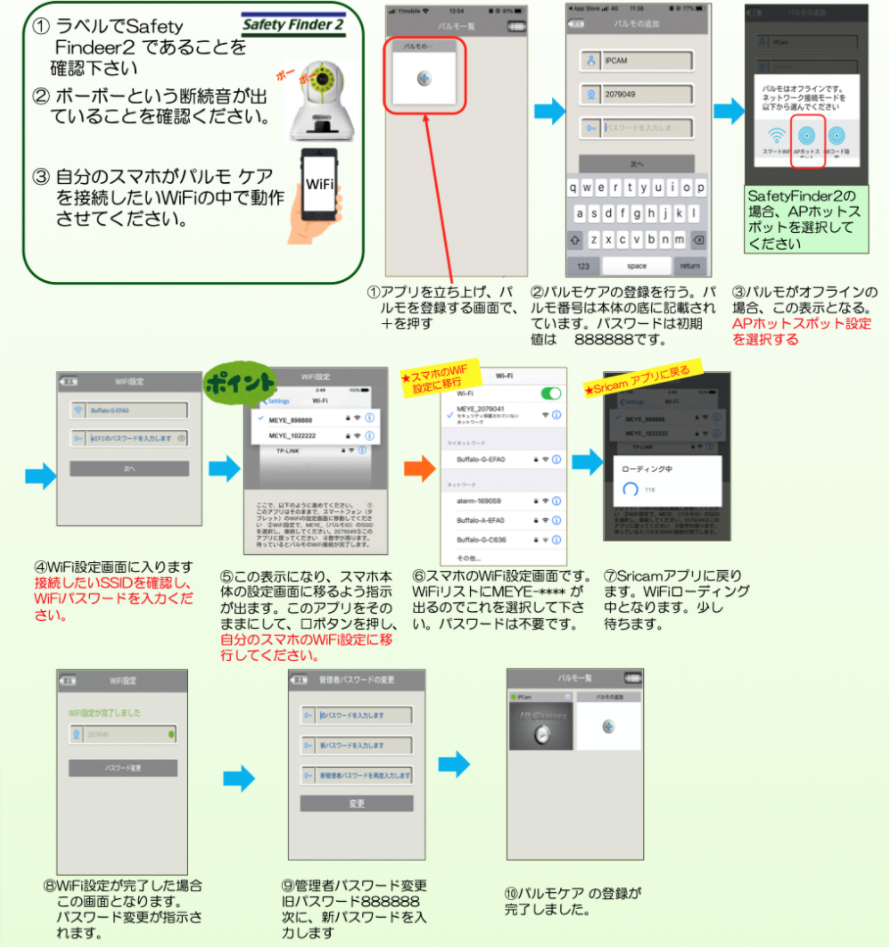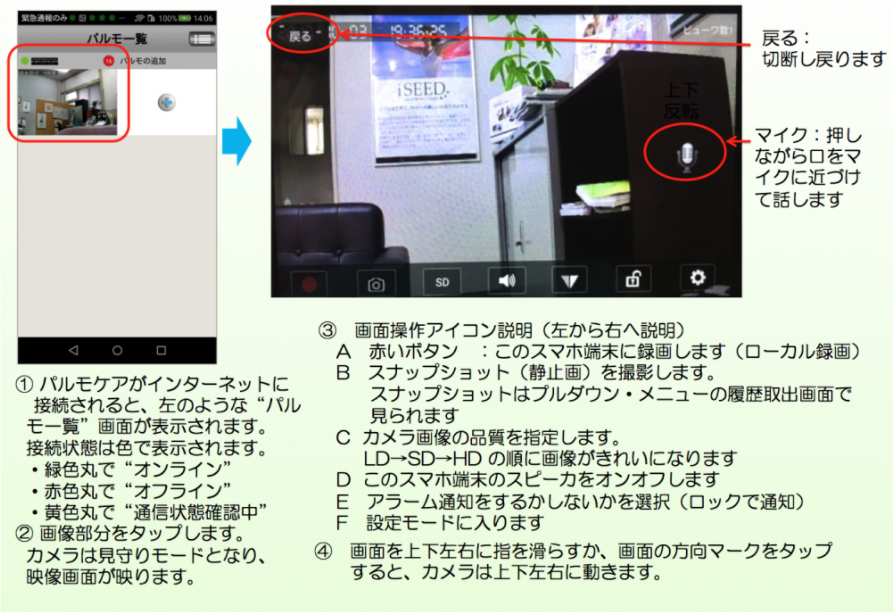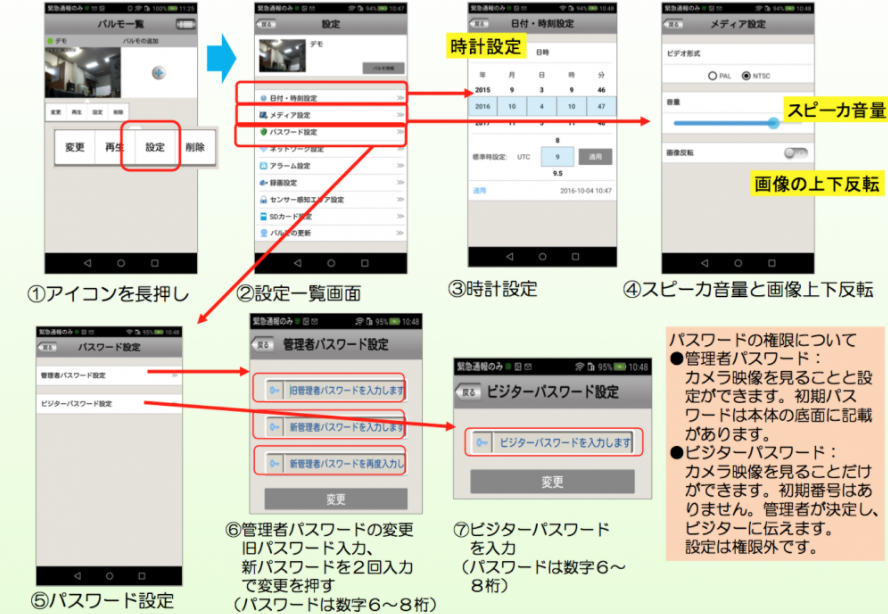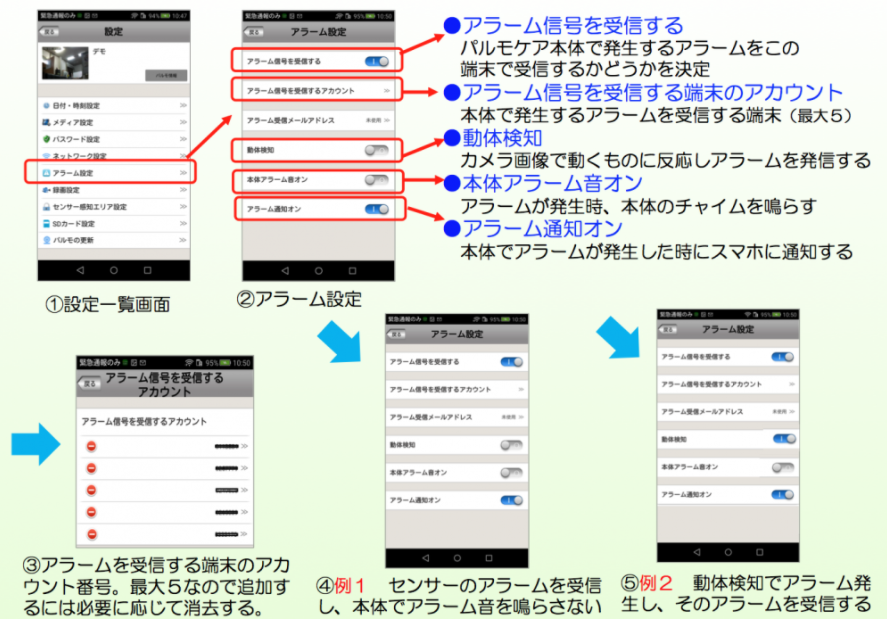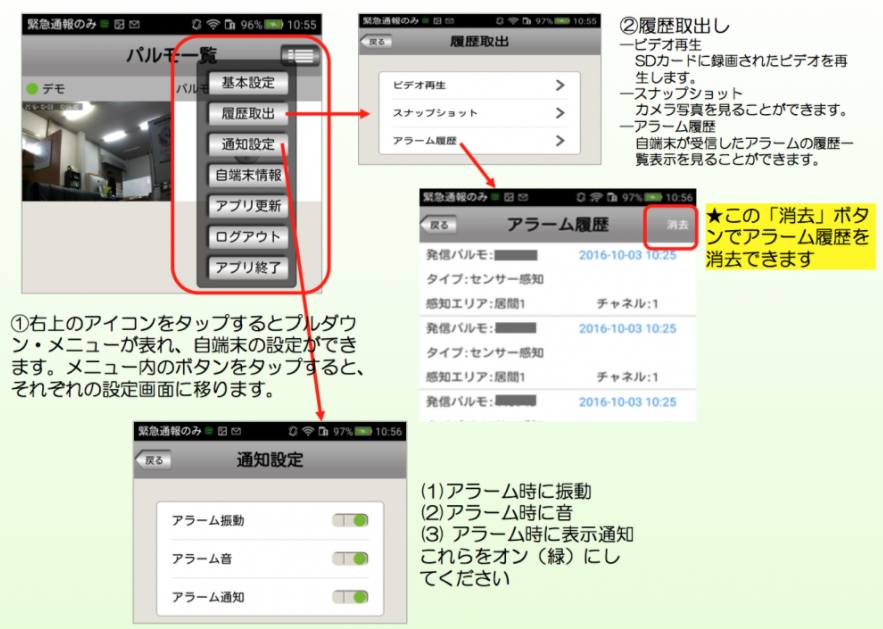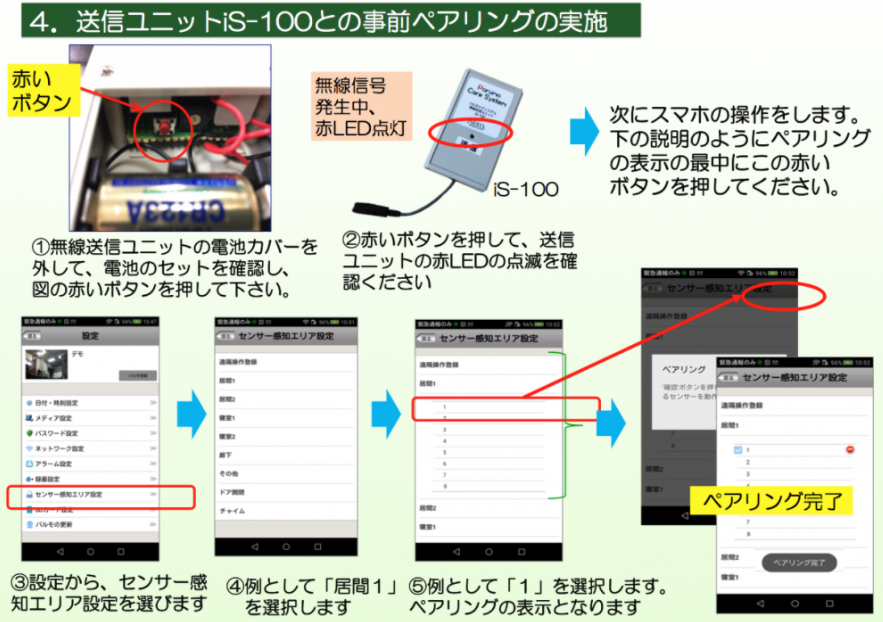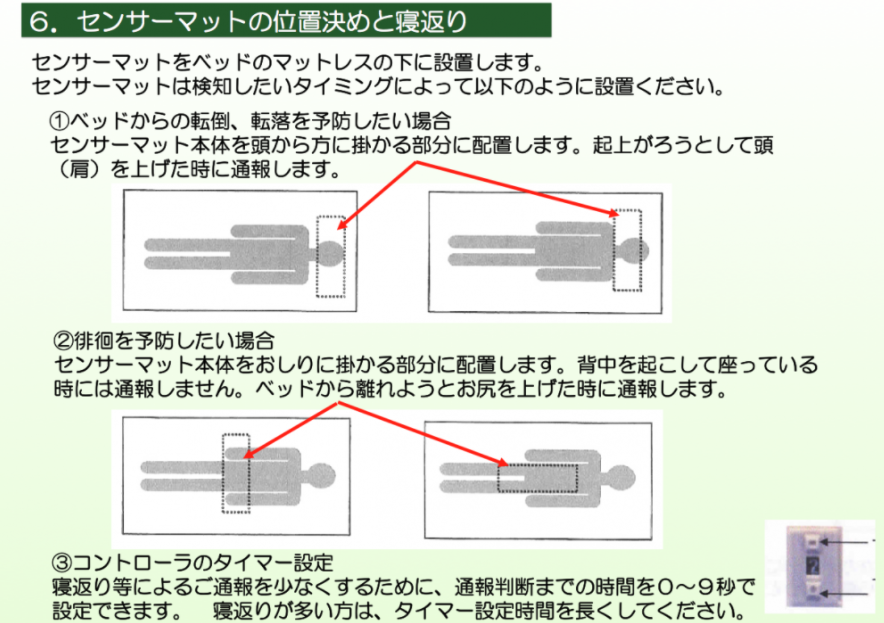Step1 専用アプリをダウンロード&インストールします アンドロイド端末:GooglePlayから、Sricam をインストール下さい
Step1-1 専用アプリをダウンロード&インストールします iPhone/iPad: APP Store からSricam をインストールします
Step2 新規アカウント登録 その後、ログインします ログイン画面で、最初は「アカウント登録」を行います その後ログイン
Step3-1 パルモケア本体のLAN接続とスマホへの登録 本体に電源とネットワーク接続を行います LANケーブル接続の場合を示します
Step3-2 パルモケアのWiFi(無線LAN)への変更手順 有線LANから、WiFi(無線LAN)へ ネットワークの設定変更を行います
Step3-3 直接、WiFI(無線LAN)への接続手順 Safety Finder2 の場合、APホットスポット をご利用ください
Step3-4 直接、WiFI(無線LAN)への接続手順 従来機Safety Finderの場合、スマートWiFi設定をご利用ください
Step4 映像見守りモードの基本動作 パルモケア本体のカメラをスマホで映像確認、カメラ回転制御、声かけを行います
Step5 パルモケア本体の各種設定を行います(基本) パルモケア本体のスピーカ音量、画像上下、パスワードの変更など
Step6 センサーとパルモケア本体との無線ペアリング センサーは無線信号で本体と通信します 最初にセンサーと本体をペアリングします
Step7 本体からの送信されるアラーム信号の受信設定 アラーム信号をスマホで受信する形式を設定します(動体検知の設定を含む)
Step8 無線送信ユニットiS-100の信号発生の設定 無線送信ユニットのロータリースイッチで信号発生の設定を変更できます
Step9 メイン(プルダウン)メニューの設定 自端末(スマホ)のアプリの設定を行います(アラーム履歴や消去、通知など)
第2章 Step10-1 各センサーの設置ガイド おきるコール おきるコールの設置について、説明します
第2章 Step10-1 各センサーの設置ガイド おきるコール おきるコールの設置について、説明します
第2章 Step10-1 各センサーの設置ガイド おきるコール おきるコールの設置について、説明します
第2章 Step10-1 各センサーの設置ガイド おきるコール おきるコールの設置について、説明します
第2章 Step10-1 各センサーの設置ガイド おきるコール おきるコールの設置について、説明します
第2章 Step10-1 各センサーの設置ガイド おきるコール おきるコールの設置について、説明します
第2章 Step10-2 各センサーの設置ガイド ふむコール ふむコールの設置について、説明します
第2章 Step10-2 各センサーの設置ガイド ふむコール ふむコールの設置について、説明します
第2章 Step10-2 各センサーの設置ガイド ふむコール ふむコールの設置について、説明します
第2章 Step10-2 各センサーの設置ガイド ふむコール ふむコールの設置について、説明します